O que é SearchUp Mac??
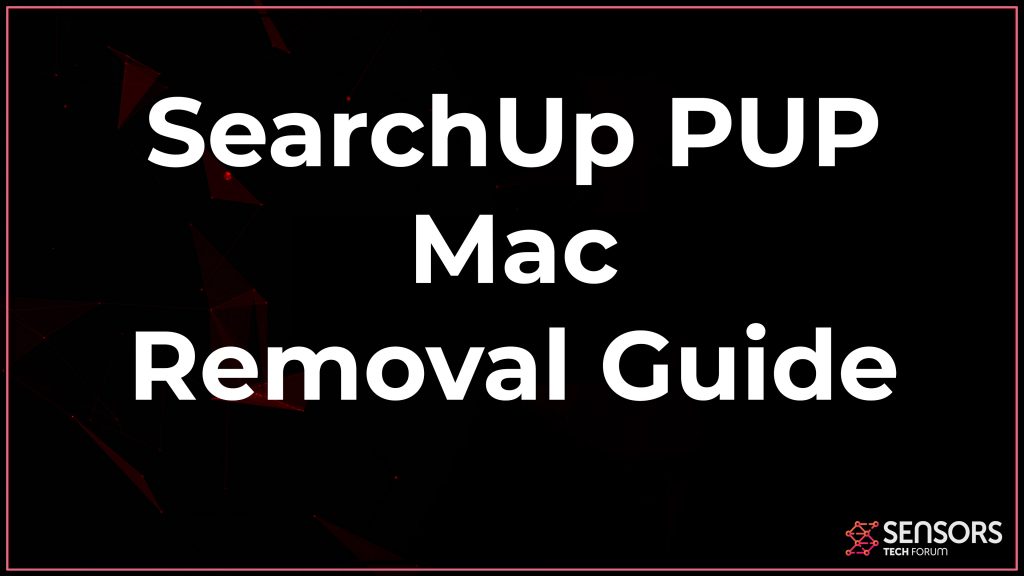 SearchUp para Mac não é a página da web de pesquisa comum que apareceria em seu navegador. Vê-lo em seu Mac significa que você tem um programa indesejado, chamado pelos pesquisadores de malware de sequestrador de navegador. Esses tipos de software geralmente acabam no seu macOS sem o seu conhecimento ou consentimento explícito e começam a modificar fortemente as opções e preferências dos navegadores Google Chrome, Raposa de fogo, Opera e Safari, caso estejam instalados em seu Mac. SearchUp pode começar a aparecer como seu mecanismo de pesquisa padrão e também pode aparecer toda vez que você abrir seu navegador da web. Também pode levar você a sites que provavelmente não são os lugares que você gostaria originalmente de ir quando pesquisa algo online. Não só isso, mas o desempenho do seu Mac vai piorar significativamente porque você pode começar a ver diferentes tipos de anúncios que podem inundar e fazer com que ele gagueje e até mesmo congele às vezes.
SearchUp para Mac não é a página da web de pesquisa comum que apareceria em seu navegador. Vê-lo em seu Mac significa que você tem um programa indesejado, chamado pelos pesquisadores de malware de sequestrador de navegador. Esses tipos de software geralmente acabam no seu macOS sem o seu conhecimento ou consentimento explícito e começam a modificar fortemente as opções e preferências dos navegadores Google Chrome, Raposa de fogo, Opera e Safari, caso estejam instalados em seu Mac. SearchUp pode começar a aparecer como seu mecanismo de pesquisa padrão e também pode aparecer toda vez que você abrir seu navegador da web. Também pode levar você a sites que provavelmente não são os lugares que você gostaria originalmente de ir quando pesquisa algo online. Não só isso, mas o desempenho do seu Mac vai piorar significativamente porque você pode começar a ver diferentes tipos de anúncios que podem inundar e fazer com que ele gagueje e até mesmo congele às vezes.
Se você tem o software de sequestro de navegador SearchUp em seu Mac, então sugerimos que você dê uma olhada neste artigo de remoção e leia o guia no final para que possa aprender como se livrar deste aplicativo.

Resumo do SearchUp Mac
| Nome | SearchUp |
| Tipo | Sequestrador de navegador / Adware / PUP no Mac |
| Pequena descrição | Visa modificar as configurações do seu navegador web, a fim de obtê-lo a fazer com que redireciona o navegador e exibir anúncios diferentes. |
| Os sintomas | Seu navegador começa a exibir vários tipos de anúncios online, o que resulta em desaceleração da sua máquina. |
| distribuição Método | Downloads empacotados. páginas da Web que podem anunciá-lo. |
| Ferramenta de detecção |
Veja se o seu sistema foi afetado por malware
Baixar
Remoção de Malware Ferramenta
|
Experiência de usuário | Participe do nosso Fórum para discutir SearchUp. |
SearchUp para Mac – O que isso faz?
O que parece ser o objetivo principal do SearchUp em seu Mac é o lucro. Isso ocorre porque as pessoas que criaram este aplicativo suportado por anúncios desagradáveis fazem com que você veja muitos anúncios diferentes que geram dinheiro por usuário visitado neles. Dessa forma, eles aumentam o tráfego de hoax para sites de todos os tipos. Os principais anúncios que você pode ver se o seu computador estiver com o SearchUp sendo executado são dos seguintes tipos:
- Anúncios.
- Transferências de navegador.
- Páginas pop-up.
- anúncios de notificação push.
- Textos em destaque que são anúncios.
- Anúncios de vídeo e mídia com som.
- Anúncios em vez de resultados de pesquisa objetivos.
Esses anúncios podem não apenas tornar o seu computador mais lento, mas também podem usar diferentes tipos de rastreadores para obter mais informações sobre onde você clica e navega, a fim de aumentar as chances de você clicar em um determinado anúncio. Esta técnica é conhecida como publicidade comportamental e está sendo usada por empresas legitimamente. Esses tipos de aplicativos de adware, como SearchUp, abuse disso obtendo informações sobre o que você faz online, onde você clica, o que você digita no seu navegador e assim por diante. Os rastreadores que podem ser usados podem ser dos seguintes tipos:
- Diferentes tipos de cookies.
- Tecnologias de geo-locator.
- Objetos de pixel.
- Tag.
- Flash cookies (LSOs)
Mas esteja ciente de que ter o SearchUp ou os anúncios que ele pode mostrar rastreá-lo é a menor das suas preocupações. Uma vez que os desenvolvedores desses aplicativos de adware geralmente não se importam com o tipo de conteúdo que eles deslizam em seu Mac, você pode eventualmente ser levado a sites muito perigosos, como:
- Pesquisa de fraudes.
- sites de phishing.
- Fraudes de suporte técnico.
- URLs de Malciouus.
- Sites que podem vazar e obter dados.
- Páginas de login falsas.
Estas são as principais razões para considerar se livrar deste aplicativo o mais rápido possível e, em seguida, alterar suas senhas e outras informações pessoais ou dados financeiros que você possa ter salvo no seu Mac.

Remover SearchUp do seu Mac
As instruções de remoção postadas abaixo são projetadas para ajudá-lo a se livrar deste software desagradável de seus navegadores da web e seu Mac. Segui-los ajudará a isolar a ameaça e removê-la manualmente. Se você deseja uma remoção rápida e eficaz, então sugerimos que você use o que é de acordo com especialistas o melhor método de remoção de programas como SearchUp e proteção do seu Mac. Esta solução está baixando e executando uma varredura do seu Mac usando um software anti-malware especial do Mac que detectará quaisquer ameaças que possam residir no seu dispositivo e o protegerá também contra aplicativos futuros.
Etapas para se preparar antes da remoção:
Antes de começar a seguir os passos abaixo, ser aconselhável que você deve primeiro fazer as seguintes preparações:
- Faça backup de seus arquivos no caso do pior acontecer.
- Certifique-se de ter um dispositivo com estas instruções sobre standy.
- Arme-se com paciência.
- 1. Procurar malware no Mac
- 2. Desinstalar aplicativos arriscados
- 3. Limpe seus navegadores
Degrau 1: Procure e remova arquivos SearchUp do seu Mac
Quando você está enfrentando problemas em seu Mac como resultado de scripts e programas indesejados, como SearchUp, a forma recomendada de eliminar a ameaça é usando um programa anti-malware. O SpyHunter para Mac oferece recursos avançados de segurança, além de outros módulos que melhoram a segurança do seu Mac e a protegem no futuro.

Guia de remoção de malware rápido e fácil para Mac
Passo Bônus: Como fazer seu Mac funcionar mais rápido?
As máquinas Mac mantêm provavelmente o sistema operacional mais rápido que existe. Ainda, Macs tornam-se lentos e lentos às vezes. O guia de vídeo abaixo examina todos os possíveis problemas que podem fazer com que o seu Mac fique mais lento do que o normal, bem como todas as etapas que podem ajudá-lo a acelerar o seu Mac.
Degrau 2: Desinstale o SearchUp e remova arquivos e objetos relacionados
1. Acerte o ⇧ + ⌘ + U chaves para abrir utilitários. Outra forma é clicar em “Go” e depois clicar em “Utilities”, como a imagem abaixo mostra:

2. Encontre o Monitor de Atividade e clique duas vezes nele:

3. No olhar Activity Monitor por quaisquer processos suspeitos, pertencente ou relacionado a SearchUp:


4. Clique no "Ir" botão novamente, mas desta vez selecione Aplicativos. Outra maneira é com os botões ⇧ + ⌘ + A.
5. No menu Aplicações, olhar para qualquer aplicativo suspeito ou um aplicativo com um nome, semelhante ou idêntico a SearchUp. Se você encontrá-lo, clique com o botão direito no aplicativo e selecione “Mover para a lixeira”.

6. selecionar contas, depois disso, clique no Itens de login preferência. O seu Mac irá então mostrar uma lista de itens que iniciar automaticamente quando você log in. Procure por aplicativos suspeitos idênticos ou semelhantes ao SearchUp. Verifique o aplicativo que você deseja impedir de ser executado automaticamente e, em seguida, selecione no Menos (“-“) ícone para escondê-lo.
7. Remova quaisquer arquivos restantes que possam estar relacionados a esta ameaça manualmente seguindo as subetapas abaixo:
- Vamos para inventor.
- Na barra de pesquisa digite o nome do aplicativo que você deseja remover.
- Acima da barra de pesquisa alterar os dois menus para "Arquivos do sistema" e "Estão incluídos" para que você possa ver todos os arquivos associados ao aplicativo que você deseja remover. Tenha em mente que alguns dos arquivos não pode estar relacionada com o aplicativo que deve ter muito cuidado quais arquivos você excluir.
- Se todos os arquivos estão relacionados, segure o ⌘ + A botões para selecioná-los e, em seguida, levá-los a "Lixo".
Caso você não consiga remover SearchUp via Degrau 1 acima:
No caso de você não conseguir encontrar os arquivos de vírus e objetos em seus aplicativos ou outros locais que têm mostrado acima, você pode olhar para eles manualmente nas Bibliotecas do seu Mac. Mas antes de fazer isso, por favor leia o aviso legal abaixo:
1. Clique em "Ir" e depois "Ir para Pasta" como mostrado por baixo:

2. Digitar "/Library / LauchAgents /" e clique em Ok:

3. Exclua todos os arquivos de vírus que tenham nome semelhante ou igual a SearchUp. Se você acredita que não existe tal arquivo, não exclua nada.

Você pode repetir o mesmo procedimento com os seguintes outros diretórios Biblioteca:
→ ~ / Library / LaunchAgents
/Biblioteca / LaunchDaemons
Gorjeta: ~ é ali de propósito, porque leva a mais LaunchAgents.
Degrau 3: Remover extensões relacionadas a SearchUp do Safari / cromada / Raposa de fogo









SearchUp-FAQ
O que é SearchUp no seu Mac?
A ameaça SearchUp é provavelmente um aplicativo potencialmente indesejado. Também há uma chance de estar relacionado a Mac malwares. Se então, esses aplicativos tendem a desacelerar significativamente o seu Mac e exibir anúncios. Eles também podem usar cookies e outros rastreadores para obter informações de navegação dos navegadores da web instalados em seu Mac.
Macs podem pegar vírus?
sim. Tanto quanto qualquer outro dispositivo, Computadores Apple recebem malware. Os dispositivos Apple podem não ser um alvo frequente por malwares autores, mas tenha certeza de que quase todos os dispositivos Apple podem ser infectados por uma ameaça.
Que tipos de ameaças para Mac existem?
De acordo com a maioria dos pesquisadores de malware e especialistas em segurança cibernética, a tipos de ameaças que atualmente podem infectar o seu Mac podem ser programas antivírus nocivos, adware ou sequestradores (PUPs), cavalos de Tróia, ransomware e malware cripto-minerador.
O que fazer se eu tiver um vírus Mac, Like SearchUp?
Não entre em pânico! Você pode facilmente se livrar da maioria das ameaças do Mac, primeiro isolando-as e depois removendo-as. Uma maneira recomendada de fazer isso é usar um software de remoção de malware que pode cuidar da remoção automaticamente para você.
Existem muitos aplicativos anti-malware para Mac que você pode escolher. SpyHunter para Mac é um dos aplicativos anti-malware recomendados para Mac, que pode escanear gratuitamente e detectar qualquer vírus. Isso economiza tempo para a remoção manual que você teria que fazer de outra forma.
How to Secure My Data from SearchUp?
Com algumas ações simples. Em primeiro lugar, é imperativo que você siga estas etapas:
Degrau 1: Encontre um computador seguro e conecte-o a outra rede, não aquele em que seu Mac foi infectado.
Degrau 2: Alterar todas as suas senhas, começando por suas senhas de e-mail.
Degrau 3: Habilitar autenticação de dois fatores para proteção de suas contas importantes.
Degrau 4: Ligue para o seu banco para mude os detalhes do seu cartão de crédito (codigo secreto, etc.) se você salvou seu cartão de crédito para compras online ou fez atividades online com seu cartão.
Degrau 5: Tenha certeza de ligue para o seu ISP (Provedor de Internet ou operadora) e peça a eles que alterem seu endereço IP.
Degrau 6: Mude o seu Senha do wifi.
Degrau 7: (Opcional): Certifique-se de verificar todos os dispositivos conectados à sua rede em busca de vírus e repita essas etapas para eles se eles forem afetados.
Degrau 8: Instale o anti-malware software com proteção em tempo real em todos os dispositivos que você possui.
Degrau 9: Tente não baixar software de sites que você não conhece e fique longe de sites de baixa reputação em geral.
Se você seguir essas recomendações, sua rede e dispositivos Apple se tornarão significativamente mais seguros contra quaisquer ameaças ou software invasor de informações e estarão livres de vírus e protegidos no futuro também.
Mais dicas que você pode encontrar em nosso Seção de vírus MacOS, onde você também pode fazer perguntas e comentar sobre os problemas do seu Mac.
Sobre a pesquisa SearchUp
O conteúdo que publicamos em SensorsTechForum.com, este guia de remoção de instruções do SearchUp incluído, é o resultado de uma extensa pesquisa, trabalho árduo e a dedicação de nossa equipe para ajudá-lo a remover o problema específico do macOS.
Como conduzimos a pesquisa no SearchUp?
Observe que nossa pesquisa é baseada em uma investigação independente. Estamos em contato com pesquisadores de segurança independentes, graças ao qual recebemos atualizações diárias sobre as definições de malware mais recentes, incluindo os vários tipos de ameaças Mac, especialmente adware e aplicativos potencialmente indesejados (satisfeito).
além disso, a pesquisa por trás da ameaça SearchUp é apoiada com VirusTotal.
Para entender melhor a ameaça representada pelo malware Mac, por favor, consulte os seguintes artigos que fornecem detalhes conhecedores.













